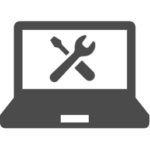メール画面で署名を作成したいです

サンダーバードで署名設定をする手順は以下の通りになります
サンダーバードメールで署名を作成しておくと、ビジネスメールなどの場で見た目がよくなります。署名とは、メール文の最後に、例えばメールアドレスや会社名などを自動で入れてくれる機能です。
下記のような文面が多いです。

サンダーバードで署名設定をする手順は以下の通りになります。
サンダーバードを起動し、自分のアドレスが表示されているところで右クリックをしてください。
メニューが出てくるので、設定をクリックしてください。
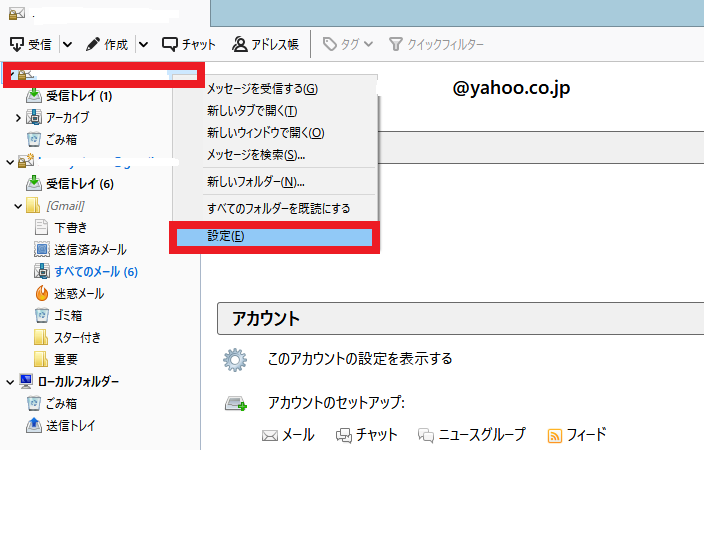
アカウント設定画面が表示されますので、署名編集の項目に署名内容を入力してください。インターネットで検索すると、無料で使用できる署名のテンプレートなどもありますのでコピーして改変することもできます。
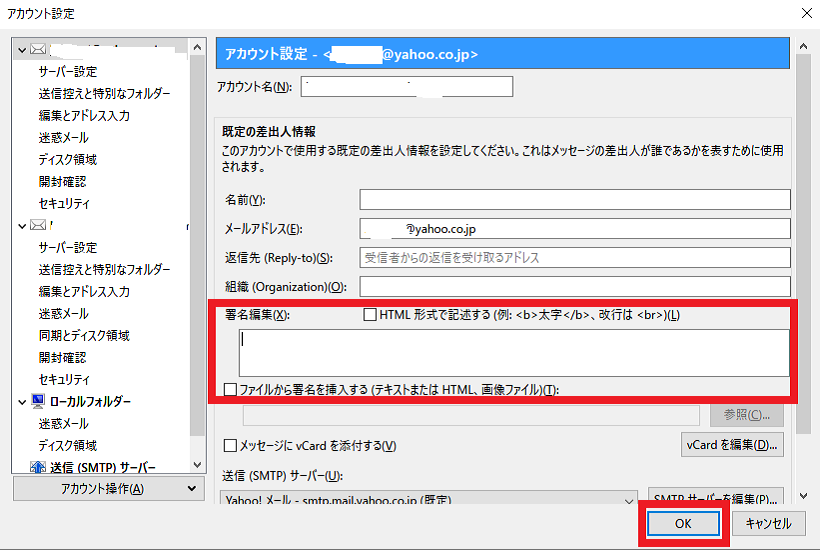
入力が終わったら、「OK」を押して完了です。
新規作成時に入力した署名が表示されていれば完了になります。